打开指定文件夹下的演示文稿yswg09.ppt(如下图所示),按下列要求完成刘此文稿的修饰并保存。1.将第三张幻灯片版式改变为“垂直排列标题与文本”,把第二张幻灯片移动成整个演示文稿的第二张幻灯片,把第二张幻灯片的对象部分的动画效果设置为“上下向中部收缩”。2.将全部幻灯片的切换效果都设置成“水平百叶窗”,第一张幻灯片的背景填充纹理设置为“水滴”。
打开指定文件夹下的演示文稿yswg09.ppt(如下图所示),按下列要求完成刘此文稿的修饰并保存。
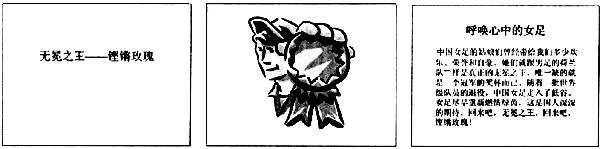
1.将第三张幻灯片版式改变为“垂直排列标题与文本”,把第二张幻灯片移动成整个演示文稿的第二张幻灯片,把第二张幻灯片的对象部分的动画效果设置为“上下向中部收缩”。
2.将全部幻灯片的切换效果都设置成“水平百叶窗”,第一张幻灯片的背景填充纹理设置为“水滴”。
相关考题:
打开考生文件夹下的演示文稿yswg.ppt,按照下列要求完成对此文稿的修饰并保存。1.将第一张幻灯片加标题“形势报告会”,字型设置为加粗;并改变这张幻灯片版式为“垂直排列标题与文本”,然后把这张幻灯片移动为第二张幻灯片。
打开指定文件夹下的演示文稿yswg1(如图),按下列要求完成对此文稿修饰并保存。(1)将第三张幻灯片版面改变为“垂直排列文本”,把第三张幻灯片移动成整个演示文稿的第二张幻灯片,把第三张幻灯片的图片对象部分动画效果设置为“盒状展开”。(2)全部幻灯片的切换效果都设置成“垂直百叶窗”,第一张幻灯片背景填充纹理设置为“水滴”。
打开指定文件夹下的演示文稿yswg10.ppt(如下图所示),按下列要求完成对此文稿的修饰儿保存。1.将第一张幻灯片版式政变为“剪贴画与文本”,然后把剪贴画部分的动画效果设置为“纵向棋盘式”;再将这张幻灯片移成演示文稿的第二张幻灯片。2.将整个演示文稿设置成Cdesignh. pot,将全部幻灯片的切换效果设置成“阶梯状向右下展开”。
打开指定文件夹下的演示文稿yswg1(如下图所示),按下列要求完成对此文稿的修饰并保存。1.将第二张幻灯片版面改为“垂直排列标题与文本”,然后将这张幻灯片移为演示文稿的第一张幻灯片;第三张幻灯片的动画效果设置为“从左侧缓慢移入”。2.将整个演示文稿设置为Network.Blitz.pot,幻灯片切换效果全部设置为“向下插入”。
打开指定文件夹下的演示文稿yswg08. ppt(如下图所示),按下列要求完成对此文稿的修饰并保存。1.将第二张幻灯片版面改变为“垂直排列文本”,然后将这张幻灯片移成演示文稿的第一张幻灯片:第三张幻灯片的对象部分的动画效果设置为“横向棋盘式”。2.将整个演示文稿设置成Fireball. pot,将全部幻灯片的切换效果设置成“垂直百叶窗”。
打开指定文件夹下的演示文稿yswg1(如图),按下列要求完成对此文稿的修饰并保存。(1)将第三张幻灯片版面改变为“垂直排列文本”,把第三张幻灯片移动成整个演示文稿的第二张幻灯片,把第三张幻灯片的图片对象部分动画效果设置为“盒状展开”。(2)全部幻灯片的切换效果都设置成“垂直百叶窗”,第一张幻灯片背景填充纹理设置为“水滴”。
打开指定文件夹下的演示文稿yswg9(如图),按下列要求完成对此文稿的修饰并保存。(1)将第一张幻灯片副标题的动画效果设置为“左侧切入”;将第二张幻灯片版面改变为“垂直排列标题与文本”;在演示文稿的最后插入一张“只有标题”幻灯片,键入“未来的3S”。(2)使用演示文稿设计中的“Notebook”模板来修饰全文,全部幻灯片的切换效果设置成“从下抽出”。
打开指定文件夹下的演示文稿yswg01(如图),按下列要求完成对此文稿的修饰并保存。(1)在演示文稿开始处插入一张“标题幻灯片”,作为演示文稿的第一张幻灯片,输入主标题为“健康伴你一生”;第二张幻灯片版面设置改变为“垂直排列标题与文本”,并将第三张对象部分动画效果设置成“进入效果_基本型_飞入”、“自底部”。(2)整个演示文稿设置成“Cascade”模板:将全部幻灯片切换效果设置成“溶解”。